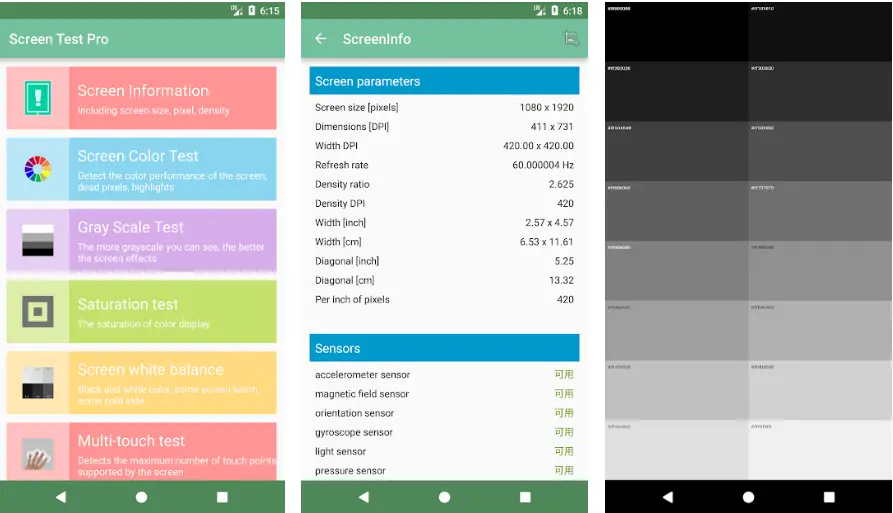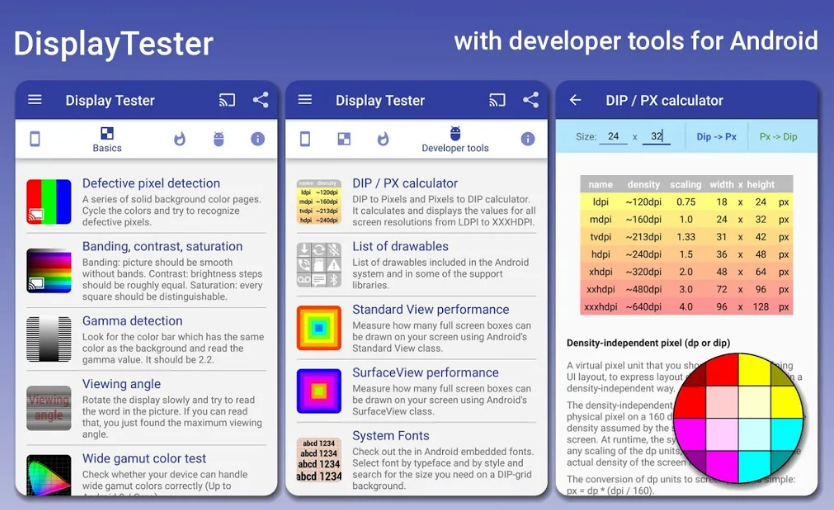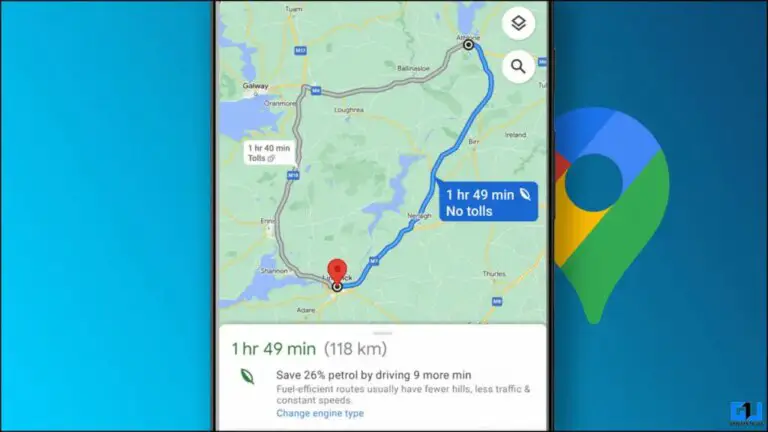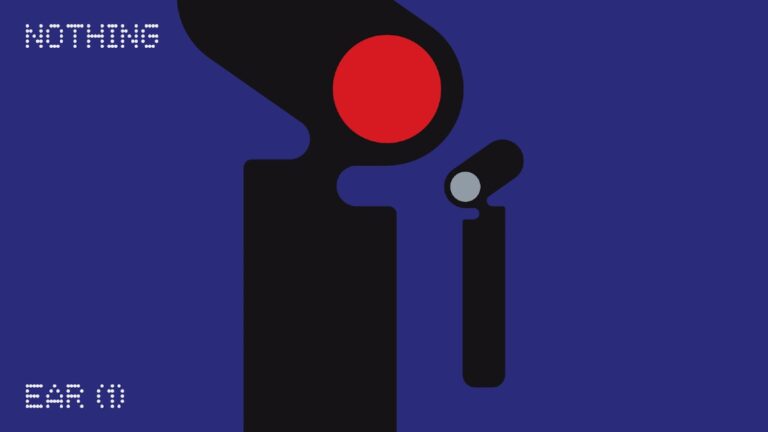5 applications pour tester l'écran tactile d'un téléphone avant de l'acheter
Les problèmes d'affichage tels que les pixels morts ou les zones tactiles affectent non seulement l'expérience utilisateur, mais coûtent également cher à réparer. Par conséquent, vous devez toujours vous assurer que l'écran fonctionne correctement lors de l'achat d'un appareil d'occasion. Dans cet article, regardons rapidement cinq des applications qui vous aideront à tester l'écran tactile de n'importe quel téléphone Android.
Applications pour tester l'écran tactile sur les téléphones Android
1. Test de l'écran tactile
Le test d'écran tactile est une application simple qui vérifie si l'écran de votre téléphone Android est défectueux. En utilisant la même chose, vous pouvez tester si toutes les zones de l'écran sont également sensibles et répondent au toucher.
Tout ce que vous devez faire est d'installer l'application, de démarrer le test et de dessiner tous les points avec votre doigt. Cela les rendra verts, ce qui signifie que l'écran fonctionne correctement. Cependant, si une grille particulière ne fonctionne pas, cela pourrait être un signe de problèmes de sensibilité ou de zones mortes.
De cette façon, vous pouvez trouver les zones mortes possibles sur l'écran de votre téléphone.
Télécharger ici
2. Testeur multi-touch
Comme son nom l'indique, Multi-touch Tester vous permet de tester les capacités multi-touch de l'écran de votre appareil. Vous pouvez toucher avec tous vos doigts pour voir combien de doigts l'appareil peut détecter en même temps. Habituellement, la plupart des téléphones Android prennent en charge un écran tactile à cinq points.
Télécharger ici
3. Screen Test Pro
Screen Test Pro est une application à part entière pour tester l'affichage de votre téléphone. Il vous permet de vérifier les performances de couleur de l'écran, les pixels morts, la saturation et la balance des blancs. Il a même un test en niveaux de gris et un détecteur multi-touch intégré.
En outre, l'application affiche des paramètres d'affichage, notamment la taille de l'écran, le nombre de pixels, la densité, etc. Il existe une section distincte qui montre tous les capteurs pris en charge par l'appareil.
Si vous achetez un téléphone d'occasion ou si vous souhaitez tester votre propre appareil pour détecter les problèmes d'écran, installez l'application et lancez-la.
Télécharger ici
4. Testeur d'affichage
Display Tester offre bien plus de fonctionnalités avec des outils de développement destinés à des tests approfondis. La détection des pixels est défectueuse, teste les bandes, le contraste et la saturation, puis la détection gamma.
Vous pouvez vérifier les angles de vue du téléphone et s’il peut gérer correctement les couleurs à large gamme. Il apporte également quelques ajouts utiles au tableau, notamment «Réparer le rodage» et des images de référence réelles pour comparer les écrans de deux téléphones.
Fait intéressant, l'application prend en charge Chromecast, ce qui signifie que vous pouvez partager l'écran pour tester la qualité du panneau de votre téléviseur.
Télécharger ici
5. Test de purge du rétroéclairage
Certains téléphones ont des problèmes de fuite d'écran qui sont liés au matériel et ne peuvent pas être résolus via le logiciel. Vous pouvez vérifier la même chose sur n'importe quel téléphone en utilisant l'application de test de rétroéclairage.
Lancez l'application et inspectez les bords de l'écran pour détecter les saignements du rétroéclairage. Vous pouvez augmenter et diminuer les niveaux de luminosité à l'aide des bascules de volume. Les couleurs peuvent être modifiées via le menu coulissant à gauche.
Télécharger ici
Emballer
Voici donc quelques applications qui vous aideront à tester l'écran tactile d'un téléphone avant de l'acheter. Vous pouvez également les utiliser pour résoudre les problèmes d'affichage courants sur votre appareil. Quoi qu'il en soit, lors de l'achat d'un téléphone d'occasion, n'oubliez pas de tester d'autres fonctionnalités matérielles telles que les options de connectivité et les capteurs embarqués.
Lisez également- Comment vérifier le taux de rafraîchissement de l'affichage sur Android 11